Rask Tips: Hvordan Se Kjøpshistorikken din på Google Play

Se vår Google Play Kjøpshistorikk ved å følge disse nybegynnervennlige trinnene for å holde apputgiftene dine under kontroll.
Når du prøver mørk modus, er det svært usannsynlig at du går tilbake til lystemaet. Med mørk modus reduserer du belastningen på øynene, og det ser bare mye bedre ut.
Google Play Store (sammen med andre Google-apper) er en annen app som har hoppet på mørkemodus-vognen. For å slå på mørk modus for Play-butikken, trenger du en enhet som kjører på Android 9 eller 10.
For å begynne å bruke mørk modus på Google Play , åpne appen og trykk på de tre jevne menylinjene . Når sidemenyen glir ut, går du til Innstillinger .
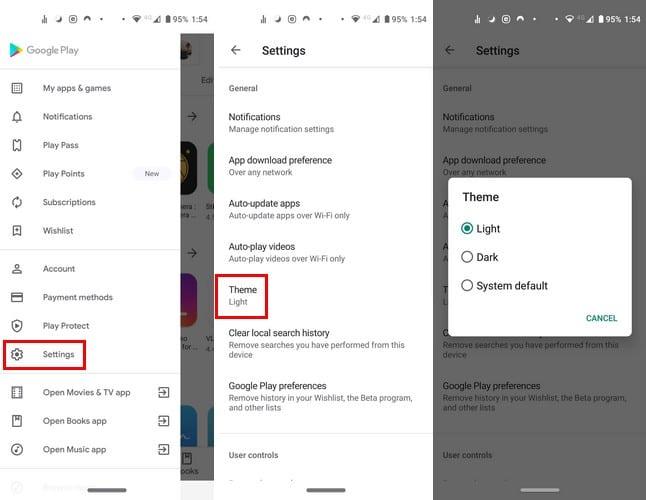
Så snart du velger Mørk-alternativet, vil temaet bli brukt automatisk. Hvis du noen gang ombestemmer deg og ønsker å gå tilbake, følg disse nøyaktig samme trinnene.
Det siste alternativet på listen kommer til å avhenge av Android-versjonen enheten din har. Hvis du har Android 9 , vil du se alternativet Angi etter batterisparing . Android 10 vil vise deg systemstandardalternativet .
For å slå på mørk modus for YouTube, åpne YouTube-appen og trykk på profilbildet ditt. Gå til:
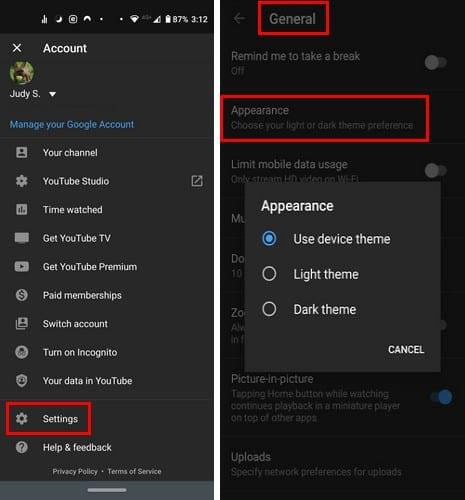
Ulike Google-apper inkluderer mørk modus, for eksempel Duo. For å aktivere det, åpne appen og trykk på de tre prikkene øverst til høyre og gå til:
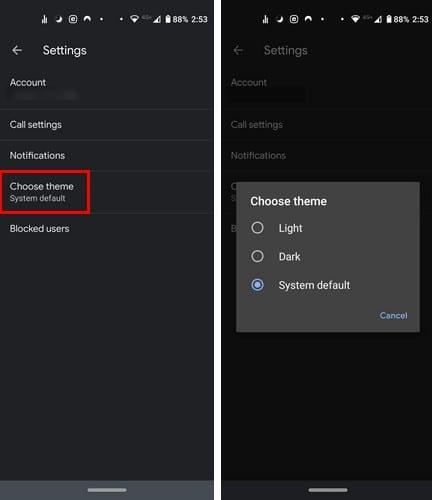
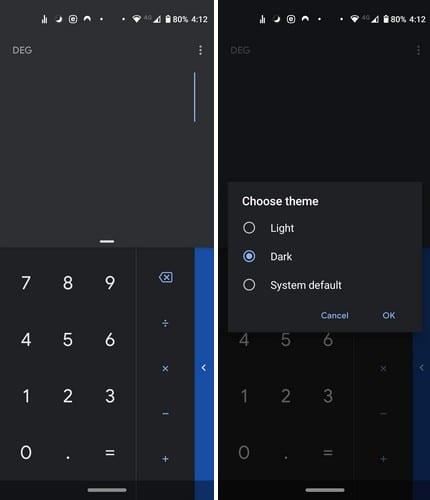
For å slå på mørk modus, åpne kalkulatorappen og trykk på de tre prikkene. Trykk på Velg tema, etterfulgt av mørk modus.
For å få mørk modus-temaet på Google Kalender-appen:
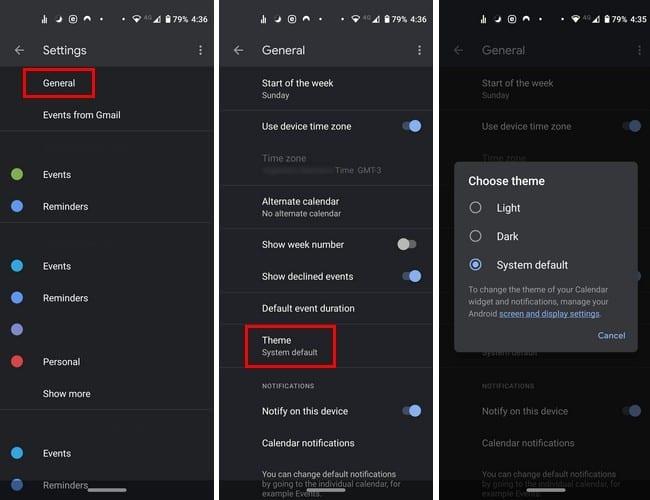
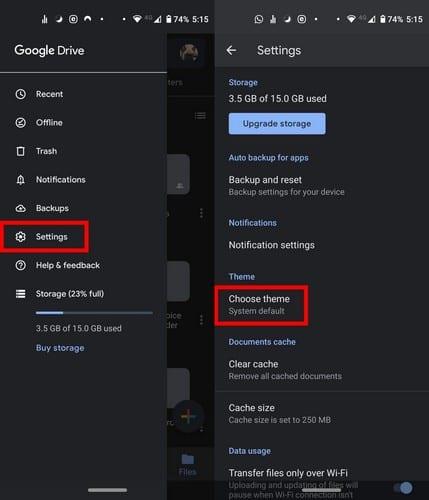
For å slå på mørk modus i Google Disk, gå til:
Alternativet for å aktivere mørk modus på de fleste apper finner du i Innstillinger. Men uansett hvor godt du ser, vil du ikke se alternativet på apper som Google Keep og Android Message-appen som fulgte med telefonen.
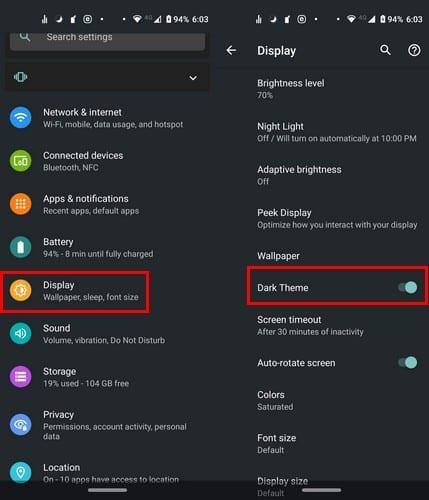
For Google Foto er mørk modus bare tilgjengelig hvis enheten din kjører på Android 10. For å aktivere mørk modus for disse to appene samtidig, må du gå til:
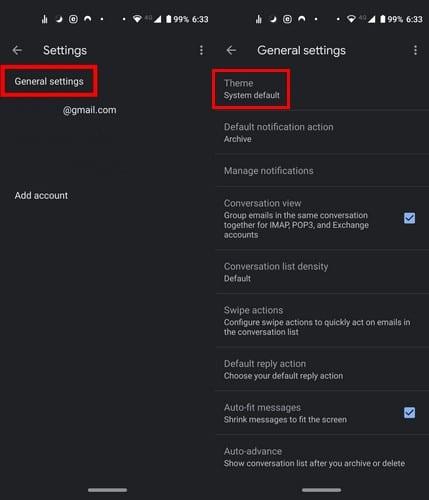
Mørk modus i Gmail kan aktiveres ved å gå til:
Darm-modus for Android-anropsappen kan aktiveres på to måter: gjennom enhetens innstillinger eller gjennom appens innstillinger.
For å aktivere mørk modus gjennom appens innstillinger, åpne appen og trykk på de tre prikkene. Gå til Innstillinger , etterfulgt av Visningsalternativer .
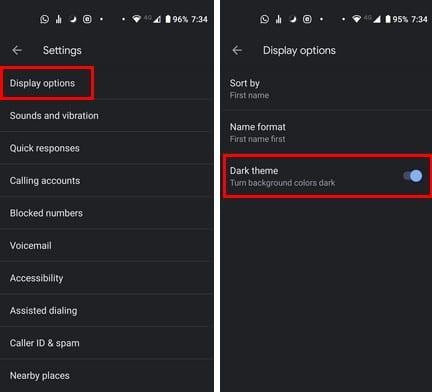
Du kommer ikke til å finne et alternativ i tastaturets innstillinger for å aktivere mørk modus. Men hvis du går til innstillinger, kan du velge et tema som vil gi tastaturet et mørkt modusutseende.
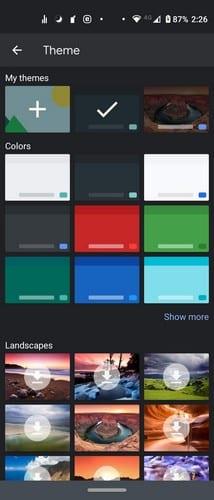
For å prøve det, gå til:
Ulike Google-apper lar deg nyte mørk modus. Noen har alternativet i appens innstillinger, mens andre vil avhenge av at alternativet er aktivert i hele systemet.
Se vår Google Play Kjøpshistorikk ved å følge disse nybegynnervennlige trinnene for å holde apputgiftene dine under kontroll.
Tøm appnedlastingshistorikken på Google Play for å få en fersk start. Her er trinnene som er enkle å følge for nybegynnere.
Trenger du å nedgradere en app på Android-enhet? Les denne artikkelen for å lære hvordan du nedgraderer en app på Android, steg for steg.
Det finnes mange flotte apper på Google Play som du ikke kan unngå å abonnere på. Etter en stund vokser den listen, og du må administrere abonnementene dine på Google Play.
Slik legger du til apper fra en annen Google-konto til en Android-enhet.
Se gjennom appene du har kjøpt på Google Play med Android-enheten din eller datamaskinen. Prosessen tar mindre enn ett minutt.
For Android-brukere er Google Play Store en one-stop-shop for alt vi kan trenge – fra nyttige apper til helt ubrukelige måter å passere på
Når du prøver mørk modus, er det svært usannsynlig at du går tilbake til lystemaet. Med mørk modus reduserer du belastningen på øynene, og det ser bare mye bedre ut. De
Noen trinn for å hjelpe deg med Last ned mislykkede feil når du prøver å laste ned en app ved hjelp av Google Play.
Finn ut hvordan du legger musikkbiblioteket ditt inn i Google Play-miljøet.
Rett opp feil 963 når du laster ned apper med Google Play.
Se metodene du kan prøve for å kjøpe apper fra et annet land og ikke tape pengene dine. Slik kommer du rundt Google Play-restriksjoner.
Borte er tidene, i det minste for det meste, da du ville betale for en app én gang og aldri trenger å bekymre deg for den igjen. Mange applikasjoner har byttet
Lær fremgangsmåten for å få refusjon for kjøpene dine i Google Play-appen.
Hold deg underholdt ved å spille et grunnleggende, men morsomt offline-spill på Google Play. Se hvordan du får tilgang til luftballongspillet.
Du kan aldri være for forsiktig når det gjelder å beskytte sensitive data på Android-enheten din. Siden Google ønsker å hjelpe til med å beholde Android-enheten din
Her er det du trenger å vite for å administrere Google Play-abonnementene dine. Slik kan du fornye abonnementet for en hvilken som helst app.
Du kan alltid laste ned Android-appene du har kjøpt fra Google Play på nytt ved å bruke disse trinnene.
Finn ut hvordan du slipper Google Play fast ved Nedlasting venter og ikke lar apper oppdateres.
Hvis feil 192 hindrer deg i å laste ned nye apper på Android-enheten din, tøm Play Store-bufferen og start enheten på nytt.
Etter at du har rootet Android-telefonen din, har du full systemtilgang og kan kjøre mange typer apper som krever root-tilgang.
Knappene på Android-telefonen din er ikke bare til for å justere volumet eller vekke skjermen. Med noen få enkle justeringer kan de bli snarveier for å ta et raskt bilde, hoppe over sanger, starte apper eller til og med aktivere nødfunksjoner.
Hvis du har glemt den bærbare datamaskinen på jobb og har en viktig rapport du må sende til sjefen din, hva bør du gjøre? Bruk smarttelefonen din. Enda mer sofistikert, gjør telefonen om til en datamaskin for å gjøre det enklere å multitaske.
Android 16 har låseskjerm-widgeter som du kan endre låseskjermen slik du vil, noe som gjør låseskjermen mye mer nyttig.
Android Bilde-i-bilde-modus hjelper deg med å krympe videoen og se den i bilde-i-bilde-modus, slik at du kan se videoen i et annet grensesnitt, slik at du kan gjøre andre ting.
Det blir enkelt å redigere videoer på Android takket være de beste videoredigeringsappene og -programvarene vi lister opp i denne artikkelen. Sørg for at du har vakre, magiske og stilige bilder du kan dele med venner på Facebook eller Instagram.
Android Debug Bridge (ADB) er et kraftig og allsidig verktøy som lar deg gjøre mange ting, som å finne logger, installere og avinstallere apper, overføre filer, rote og flashe tilpassede ROM-er og lage sikkerhetskopier av enheter.
Med autoklikk-applikasjoner trenger du ikke å gjøre mye når du spiller spill, bruker apper eller bruker oppgaver som er tilgjengelige på enheten.
Selv om det ikke finnes noen magisk løsning, kan små endringer i hvordan du lader, bruker og oppbevarer enheten din utgjøre en stor forskjell i å redusere batterislitasjen.
Telefonen mange elsker akkurat nå er OnePlus 13, fordi den i tillegg til overlegen maskinvare også har en funksjon som har eksistert i flere tiår: infrarødsensoren (IR Blaster).



























